图表模板-饼图--柱形图
各种图表模板

下图也可以用
来替换。
31%
40%
15% 14%
饼/环形图
简要说明 右图由圆环图表设置而成; 可根据需要修改对应比例; 注意数字也同时需要修改; 可辅助文字加以补充说明; 颜色可根据需要进行修改。
25% 50% 75% 100%
饼/环形图
简要说明 右图由圆环图表设置而成; 可根据需要修改对应比例; 注意数字也同时需要修改; 可辅助文字加以补充说明; 颜色可根据需要进行修改。
100%
80% 70%
95% 90%
75% 65%
50%
柱/条形图
简要说明 右图由图表设置而成; 可以更改数据及颜色; 可以替换原有矢量图标; 可以辅助文字加以说明。
柱/条形图
简要说明
右图由图形和图表组合而成; 可以更改数据及颜色; 可以替换原有矢量图标; 可以辅助文字加以说明。
柱/条形图
创意来源
简要说明
右击图表,可以修改数据比例; 可根据具体应用增加表示类别的文字或图标。
柱/条形图
简要说明 右图由柱形图表直接设置; 可调整数据比例; 可以辅助文字加以说明; 如需修改颜色,请在右图修改然后粘贴到图表上即可; 若不会上述操作,请参阅布衣公子《流行图表设置》。
简要说明 右图由图标和数据图表组合而成; 可根据需要修改图表数据; 可以辅助文字加以说明; 颜色可以根据需要进行修改。
A solution B solution C solution
饼/环形图
饼/环形图
简要说明 右图由两个同样数据的环形图叠加而成; 使用时需同时修改两个图形的对应数据; 注意数字也同时需要修改; 可以辅助文字加以说明; 颜色可以根据需要进行修改。
30%
Excel制作图表教程
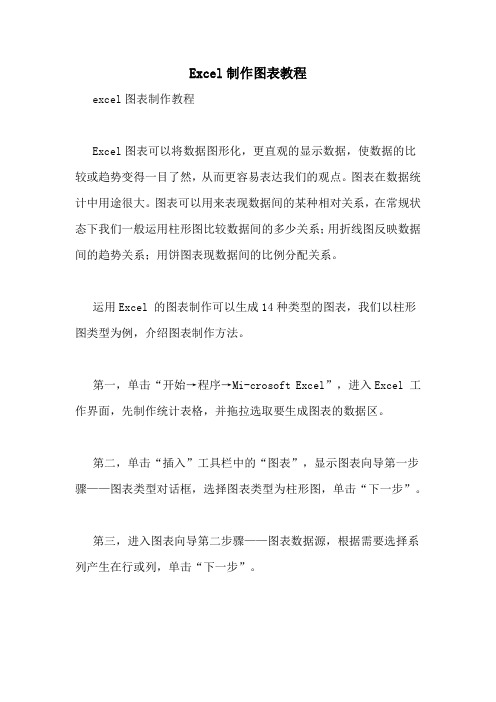
Excel制作图表教程excel图表制作教程Excel图表可以将数据图形化,更直观的显示数据,使数据的比较或趋势变得一目了然,从而更容易表达我们的观点。
图表在数据统计中用途很大。
图表可以用来表现数据间的某种相对关系,在常规状态下我们一般运用柱形图比较数据间的多少关系;用折线图反映数据间的趋势关系;用饼图表现数据间的比例分配关系。
运用Excel 的图表制作可以生成14种类型的图表,我们以柱形图类型为例,介绍图表制作方法。
第一,单击“开始→程序→Mi-crosoft Excel”,进入Excel 工作界面,先制作统计表格,并拖拉选取要生成图表的数据区。
第二,单击“插入”工具栏中的“图表”,显示图表向导第一步骤——图表类型对话框,选择图表类型为柱形图,单击“下一步”。
第三,进入图表向导第二步骤——图表数据源,根据需要选择系列产生在行或列,单击“下一步”。
第四,进入图表向导第三步骤——图表选项,此时有一组选项标签,用来确定生成的图表中需要显示的信息(如图表标题、轴标题、网格线等,可根据个人生成图表的需要选择)。
第五,通常直接单击“下一步”进入图表向导第四步骤——图表位置,在默认状态下,程序会将生成的图表嵌入当前工作表单中。
如果希望图表与表格工作区分开,选择新工作表项,在图表位置输入新表单的名称。
第六,如果以上各步骤的操作发生错误,可按“上一步”按钮返回重新选择,完成图表向导第4 步骤操作后,如没有错误,单击“完成”按钮,就生成了比较数据的柱形图。
在图表的制作过程中、制作完成后均有很多种修饰项目,可根据自己的爱好和需要,按照提示,选择满意的背景、色彩、子图表、字体等修饰图表。
更改图表类型:选择(改变)图表类型方法:在图表区域内单击鼠标右键,再单击快捷菜单上的“图表类型”,然后进行选择。
更改图表元素:组成图表的元素,包括图表标题、坐标轴、网格线、图例、数据标志等,用户均可添加或重新设置。
比如添加标题的方法是:第一,在图表区域内单击鼠标右键,再单单击快捷菜单上的“图表选项”。
PPT图表模板-饼图-柱形图

图表模板的分类
根据图表类型,图表模板可分为饼图模板、柱形图模板、折 线图模板等。
根据使用场景,图表模板可分为商务模板、教育模板、数据 分析模板等。
图表模板的重要性
01
02
03
提高工作效率
使用图表模板可以快速创 建出专业、美观的图表, 节省制作时间。
统一风格
使用同一系列的图表模板 可以使整个PPT的风格统 一,提升整体视觉效果。
通过柱形图可以清晰地展 示数据随时间或其他因素 的变化趋势。
突出显示异常值
当某个数据点与其他数据 点存在显著差异时,可以 使用柱形图突出显示该异 常值。
04
PPT图表模板的优化建 议
图表模板的配色优化
色彩搭配统一
色彩对比度适中
选择与PPT主题相符合的颜色,保持 色彩搭配的统一,使图表更加和谐。
确保图表中的颜色对比度适中,易于 阅读,避免颜色过浅或过深导致信息 难以辨识。
PPT图表模板-饼图-柱形图
目录
• PPT图表模板概述 • 饼图模板 • 柱形图模板 • PPT图表模板的优化建议
01
PPT图表模板概述
图表模板的定义
01
图表模板是一种预先设计好的图 表样式,用于快速创建具有专业 外观的图表。
02
它通常包含预设的图表布局、颜 色、字体和效果,以简化图表制 作过程。
图表模板的数据可视化优化
数据可视化清晰易懂
使用直观、易于理解的数据可视化方式,避免过于复杂或难以理 解的图表设计。
数据标签完整准确
在图表中添加完整准确的数据标签,方便观众了解数据含义和来源。
数据趋势和对比突出
通过合理的数据可视化方式,突出数据趋势和对比,使观众能够快 速理解数据变化和差异。
excel表格怎么绘制簇状柱形图

excel表格怎么绘制簇状柱形图
在excel表格中,为了让数据更加明晰通常会使用簇状柱形图,这种图表应该怎么绘制呢?下面随店铺一起来看看吧。
excel表格绘制簇状柱形图的步骤
用excel简单制作可视化图表,首先我们需要添加“横坐标轴”的字段,在此小编举例添加的为年纪班次,如图所示。
此处如添加字段有顺序可寻,有个小技巧,比如说当你输入一个“三年级一班”时,按住表格的右下方,形成黑色十字,将他拖曳,将自动生成你想要的表格字段。
然后我们需要继续添加“纵坐标轴”的字段,在此小编示范的是这些班级的各项操行的评分,如:教室卫生、课堂纪律、课间操,如图就是小编设置的纵坐标轴的字段。
第三步,我们需要输入相关数据,小编提醒,小心手抖眼花,一定要输入正确哦!
现在,我们就可以开始制作我们想要的图表啦!这个方法比较简单,点击我们想要在图表中看到的数据,点击鼠标左键选取数据所在的表格,点击“插入-图表(右下角下拉小框)”就可以弹出图表模板,如图:根据自己的喜好和需要选择相应的图表,就成功啦!在此,选中表格,可以看见表格右侧有一个“+”符号,点击可以选择相应的“图表元素”,如图为小编选取的图表元素。
通常为了图表更专业,我们需要进行图表修饰。
表格各个部分都是可以点击重新编辑的,可以设置标题、任意填充数柱的颜色、柱状图的侧边标尺单位等,小编下图仅为举例,更多功能,就去多多尝试吧 !。
Excel图表类型及使用完整
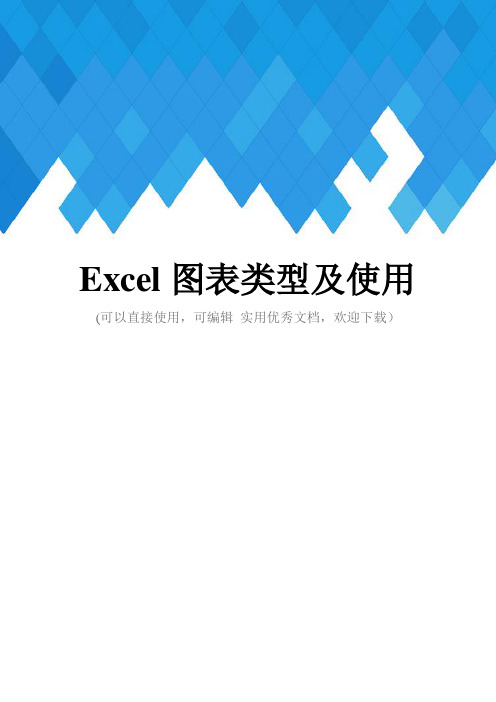
Excel图表类型及使用(可以直接使用,可编辑实用优秀文档,欢迎下载)谈谈什么情形下适用什么常用图表类型。
Excel 提供了11种类型的图表,其中又含有73种图表子类型。
1.柱形图——经常用于表示以行和列排列的数据。
对于显示随时间的变化很有用。
最常用的布局是将信息类型放在横坐标轴上,将数值项放在纵坐标轴上。
2.折线图——与柱形图类似,也可以很好地显示在工作表中以行和列排列的数据。
区别在于折线图可以显示一段时间内连续的数据,特别用于显示趋势。
3.饼图——适合于显示个体与整体的比例关系。
显示数据系列相对于总量的比例,每个扇区显示其占总体的百分比,所有扇区百分数的总和为100%。
在创建饼图时,可以将饼图的一部分拉出来与饼图分离,以更清晰地表达其效果。
下列图表类型是用于比较组分的有效图表:(1)饼图适合用于比较2~5个组分。
(2)复合饼图适合用于比较6~10个组分。
(3)复合条饼图可处理6~15个组分。
(4)如果有两个或多个饼图,应使用百分比堆积柱形图。
百分比堆积条形图、百分比堆积折线图以及百分比堆积面积图都是由百分比堆积柱形图衍变而来的。
4.条形图——对于比较两个或多个项之间的差异很有用。
5.面积图——面积图是以阴影或颜色填充折线下方区域的折线图,适用于要突出部分时间系列时,特别适合于显示随时间改变的量。
如果只有几个数据点,添加垂直线有助于读者分辨每个时期的实际值。
6.XY(散点)图——适合于表示表格中数值之间的关系,常用于统计与科学数据的显示。
特别适合用于比较两个可能互相关联的变量。
虽然散点图可用于大型数据集,但其缺陷是,如果不使用VBA或插件,将很难给点加上标签。
如果数据集较小,可使用成对的条形图来显示相同的信息,这种图表可添加标签,让读者能够看出哪些记录与其他记录不符。
7.气泡图——与散点图相似,但气泡图不常用且通常不易理解。
气泡图是一种特殊的XY散点图,可显示3个变量的关系。
气泡图最适合用于较小的数据集。
雅思柱状图模板解析

对两者进行比较的词汇
副词的使用 1. 几乎一样多的小孩和成人看古代历史相关的电视节目。
Nearly as many children as adults watch TV programmes about ancient history. 2. 过去更多的人居住在乡村而不是城镇。
P2
• The number of people using trains at first rose from just under 20% in 1960 to about 26% in 1980, but then fell back to about 23% in 2000.
P3
• Use of the tube was relatively stable, falling from around 27% of commuters in 1960 to 22% in 1980, but climbing back to reach 25% by ther hand, the use of cars increased steadily from just over 5% in 1960 to 23% in 1980, reaching almost 40% by 2000, whereas the popularity of buses has declined since 1960, falling from just under 35% in 1960 to 27% in 1980 and only 15% in 2000.
在WORD文档里如何插入图表,设置并布局图表样式

在WORD文档里如何插入图表,设置并布局图表样式在WORD文档里制作文档的时候,有时候需要将数据做成图表的形式,以图形方式来显示数据,使数据的表示更加直观,查阅数据更为方便。
最常见的图表有柱形图、折线图、饼图、条形图等等,下面我们一起来看看在WORD文档里如何插入图表,这里以二维柱形图为例。
点击菜单栏上“插入”选项卡,单击“插图”区域里的“图表”。
弹出所有的图表模板列表,左侧显示出分类明细,右侧选择对应的图表模板,点击柱形图分类,右侧弹出选择“簇状柱形图”。
点击下方“确定”,弹出一个图表数据输入的表格窗口,在表格里修改行标题和列标题及对应的数据,在文档里根据数据自动生成对应的数据。
选择文档里的图表,菜单栏上新增加“图表设计”选项卡,点击“图表样式”右侧的小箭头图标,打开图表样式列表,可以选择喜欢的样式。
点击左上角“快速布局”,弹出列表,可以选择合适的布局模板。
选中柱形图上的柱形,点击菜单栏上“更改颜色”,可修改柱形的填充颜色。
点击左上角“添加图表元素”,可以添加图表的标题、坐标轴、数据标签、数据表、网格线等。
下拉列表,单击“坐标轴”,可以选择添加“主要横坐标轴”和“主要纵坐标轴”。
下拉列表,单击“坐标轴标题”,可以选择添加“主要横坐标轴”标题和“主要纵坐标轴”标题,图表的横坐标或是纵座标处添加上对应的标题框,双击输入标题文字即可。
点击“图表标题”,弹出列表,选择是否添加图表的标题以及添加的位置是在图表的上方或是居中覆盖,双击图表标题框,输入或修改标题文字。
点击“数据标签”,弹出列表,选择是否在图表的柱形图上添加数据标签,以及添加数据标签的位置。
点击“数据表”,选择图表下方是否添加对应的数据表,以及数据表的样式。
点击“网格线”,选择图表的背景区显示的网格线样式。
点击“图例”,选择图表是否添加图例,以及图例的位置,选中图表上的图例,可以拖动到任意位置。
点击右上角的“编辑数据”,弹出电子表格数据区域,可以对图表的数据进行修改,修改后的数据会自动体现到柱形图上。
图表模板

34
Label C
32
Label D
13
分组柱图 1
90
31 20
Label A
39 35
27
Label B
Label C
Group 1 Group 2
32 20
Label D
14
分组柱图 2
90
39 35
31 27
20
Label A
提示: 1 通过单击栏上的鼠标右键选择数据系列。 2 在选项菜单中选择重叠
除y轴
8
瀑布图 31 2Fra bibliotek3 115
Total
Label A
Label B
Label C
Label D
提示: 1 计算并输入与标记为"空格"的行中列下方的区域对应的值 2 在标记为"列"行的行中输入列的高度 3 根据需要添加/删除列和行 4 如果需要,在列之间手动添加系列行 5 要更改列的高度,请选择"图表选项"并打开 y 轴,然后使用"格式轴/缩放"设置 y 轴的长度(选中"自动"按钮)。设置比例后,再次使用图表选项删
18
拼图
这是一个示例文本。
文本
文本
这是一个示例文本。
这是一个示例文本。
文本
文本
这是一个示例文本。
19
拼图 3
20
拼图 4
文本
• 文本 • 文本 • 文本
文本
• 文本 • 文本 • 文本
文本
• 文本 • 文本 • 文本
文本
• 文本 • 文本 • 文本
文本
• 文本 • 文本 • 文本
